工作中,常常会遇到一些格式固定并且需要经常使用的Excel表格。此时用户可以首先根据需要对表格样式进行定义,然后保存这种样式,以后可作为套用的表格格式来使用。本文介绍Excel2016中新建自定义套用表格格式的方法。
步骤1:打开【开始】选项卡,在【样式】组中单击【套用表格格式】按钮,在下拉列表中选择【新建表样式】选项,
步骤2:打开【新建表样式】对话框,在【名称】文本框中输入样式名称,在【表元素】列表中选择【整个表】选项,然后单击【格式】按钮,
步骤3:打开【设置单元格格式】对话框,对表格的格式进行设置,这里设置表格的边框样式。完成设置后,单击【确定】按钮。
步骤4:在【新建表样式】对话框【表元素】列表中选择【第一行条纹】选项,单击【格式】按钮打开【设置单元格格式】对话框,对表格第一行的条纹效果进行设置。这里为单元格添加填充颜色,完成样式设置后,单击【确定】按钮,
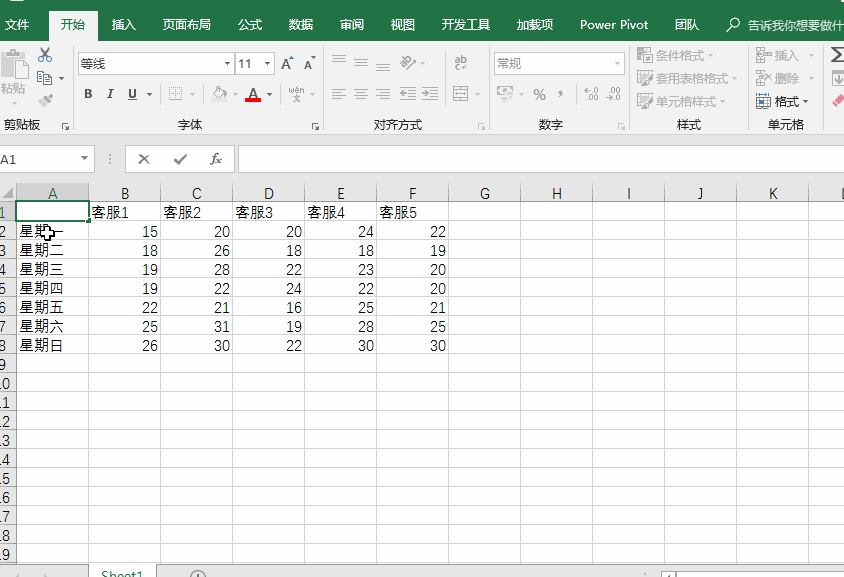 步骤5
步骤5:打开【套用表格式】对话框,在【表数据的来源】文本框中输入要应用样式的单元格地址,然后单击【确定】按钮。自定义样式将被应用到指定的单元格中。
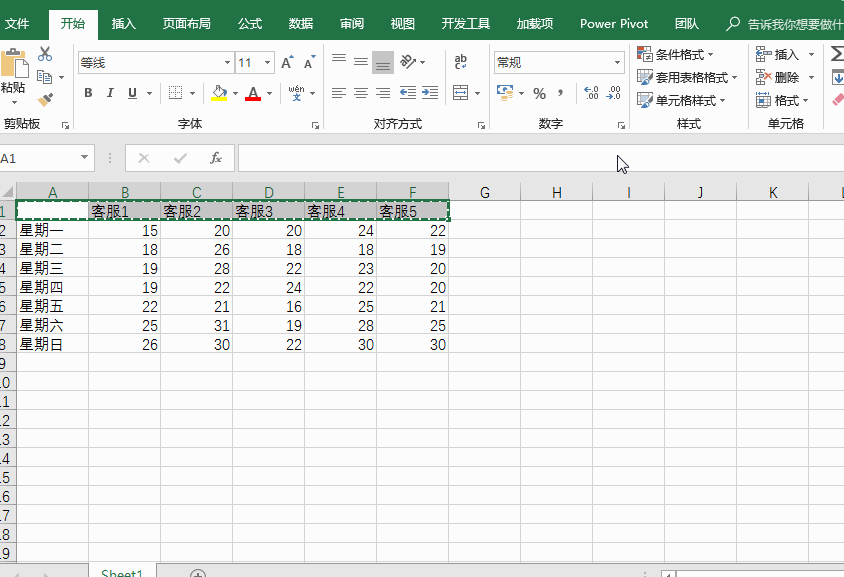
步骤6、将其
自定义单元格保存到自定库中。
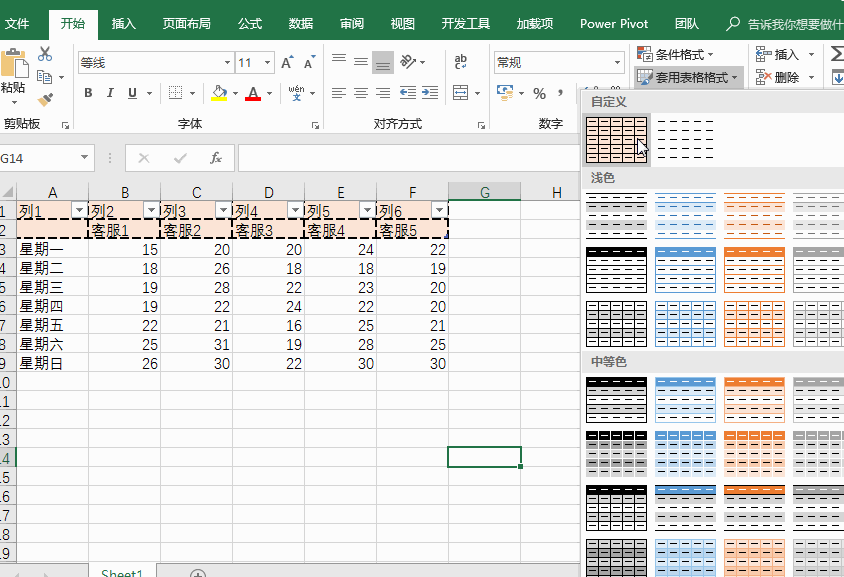
假如你学习到了这个新技能不妨转发推荐给你的小伙伴。并动动小指头收藏,以免下次走丢。
我们将定期更新Word、Excel、PPT等操作技巧。并且提供在线免费的PDF转word、PDF转Excel、PDF转PPT服务。

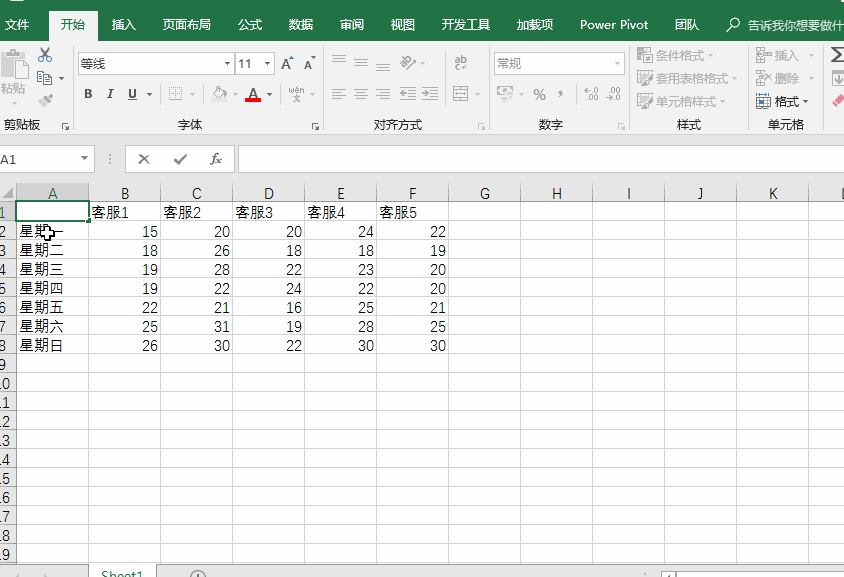
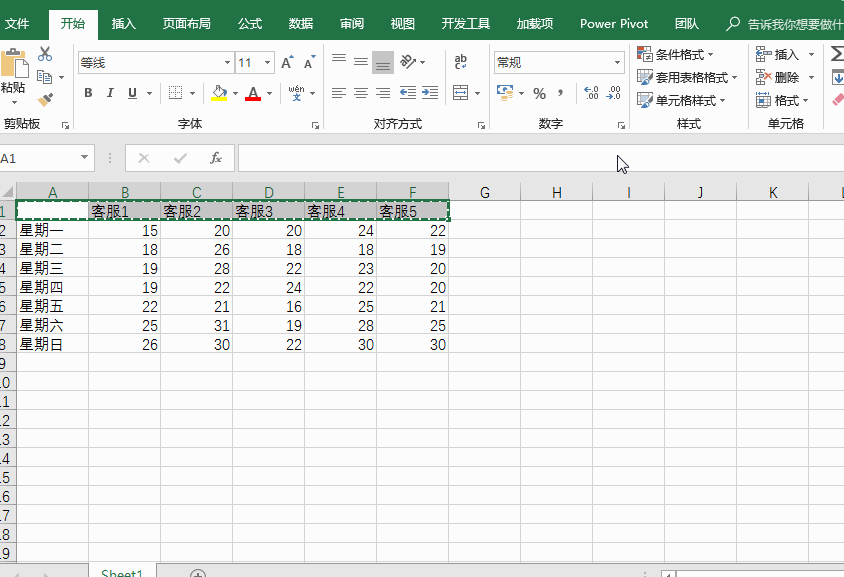
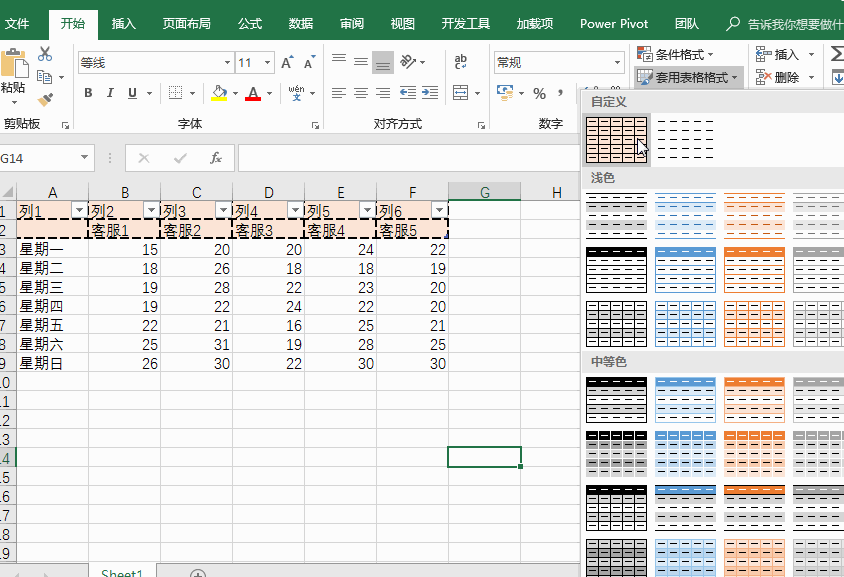
 最新文章
最新文章 相关阅读
相关阅读 最新专题
最新专题
